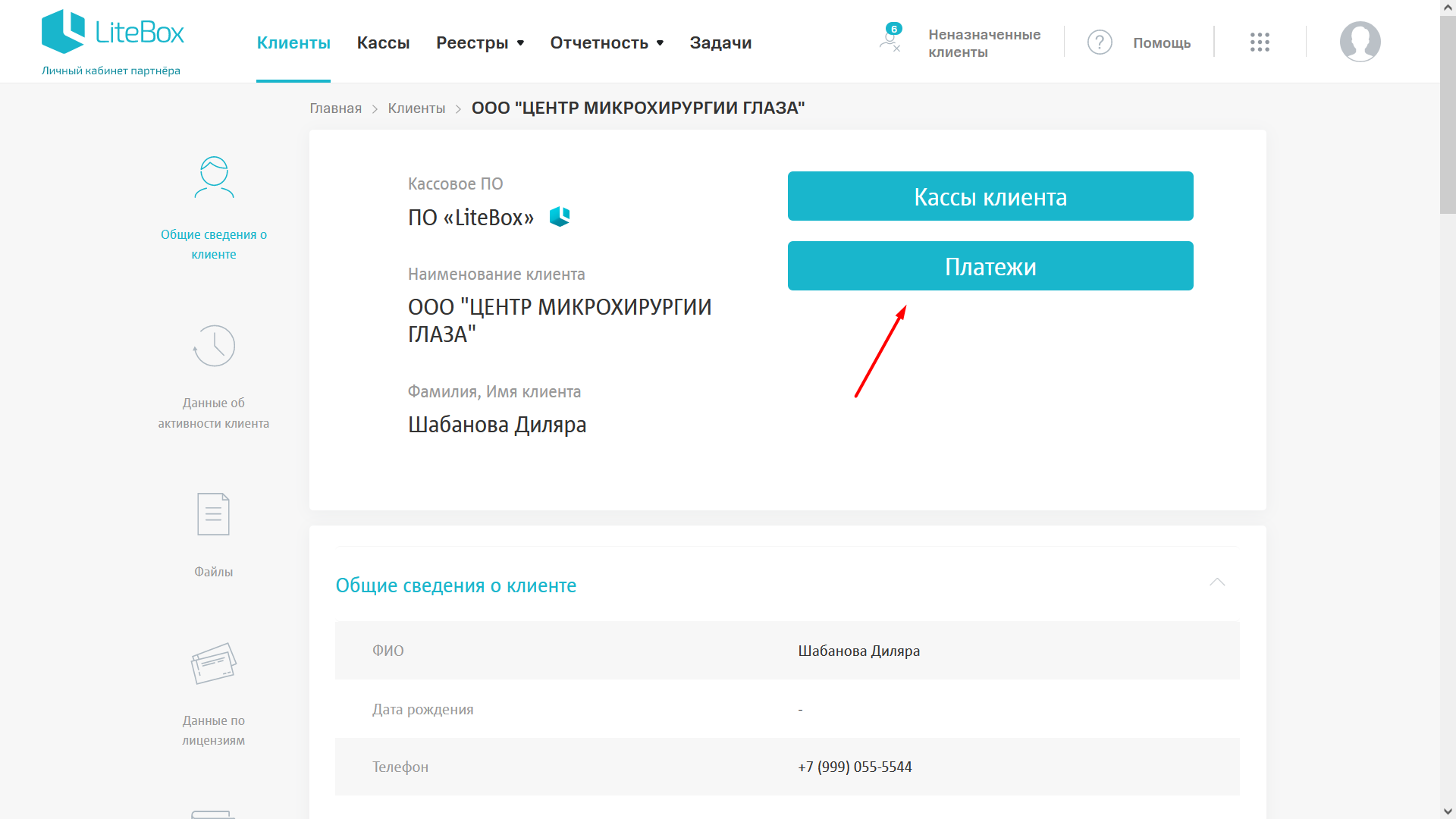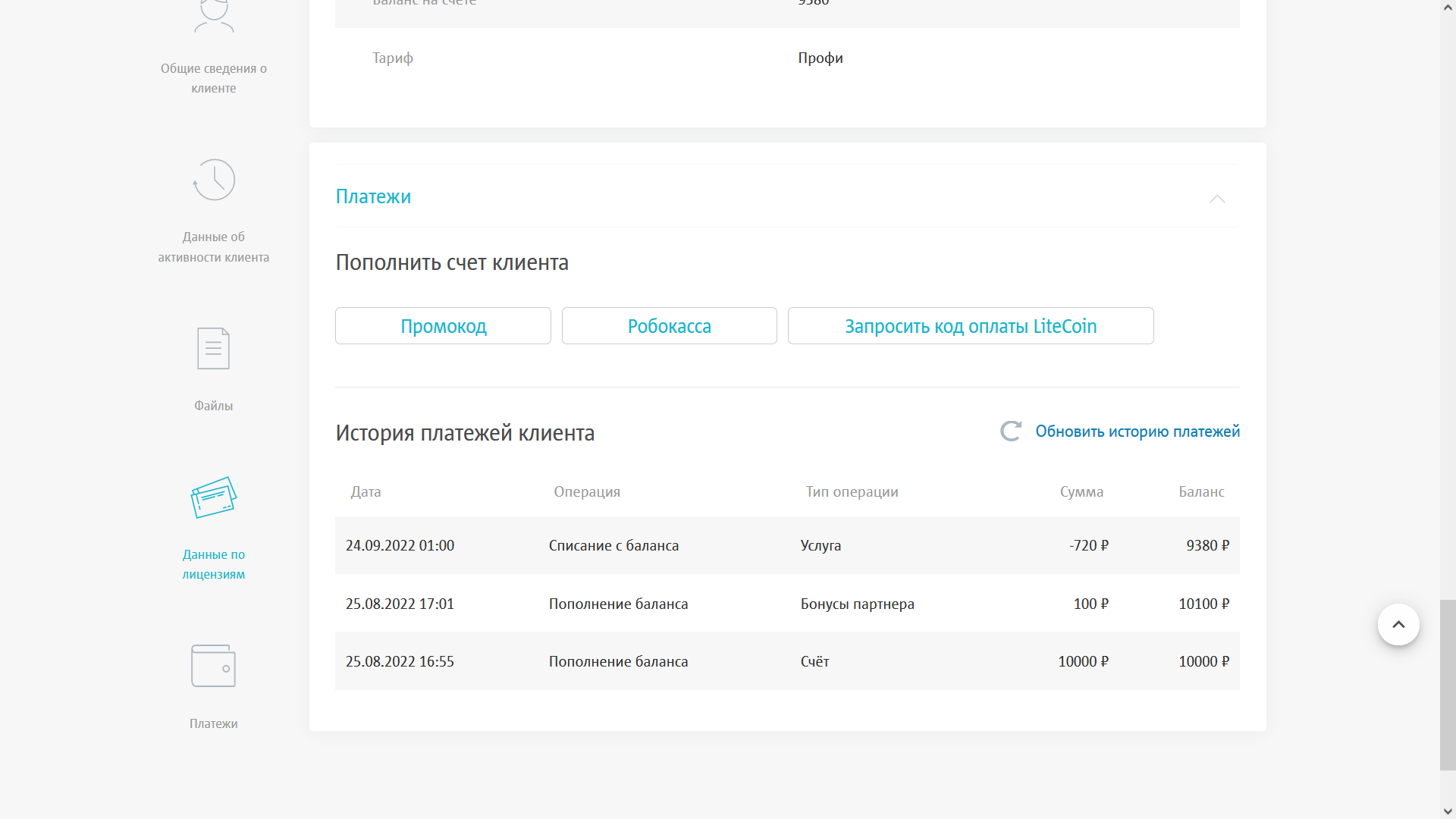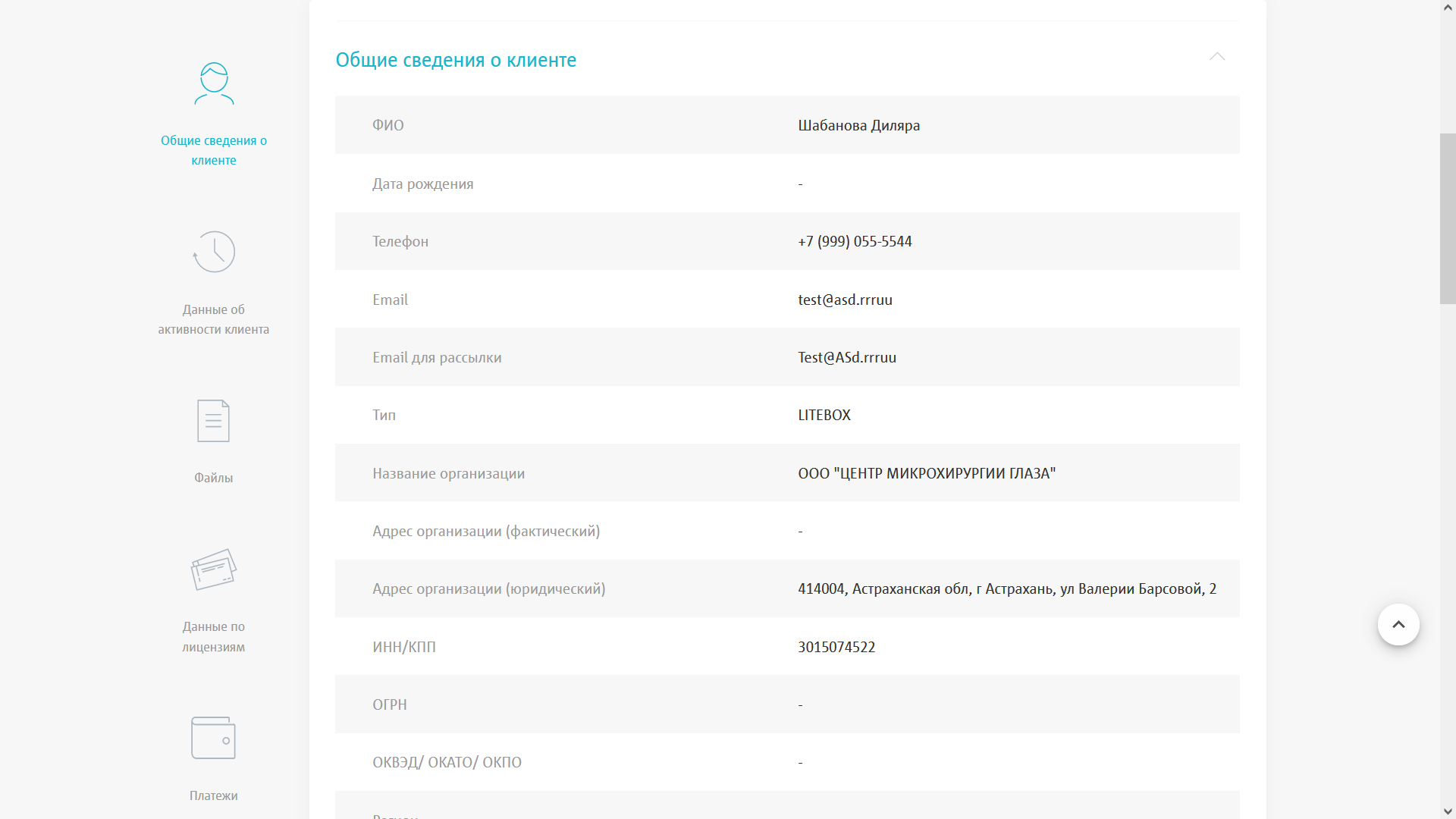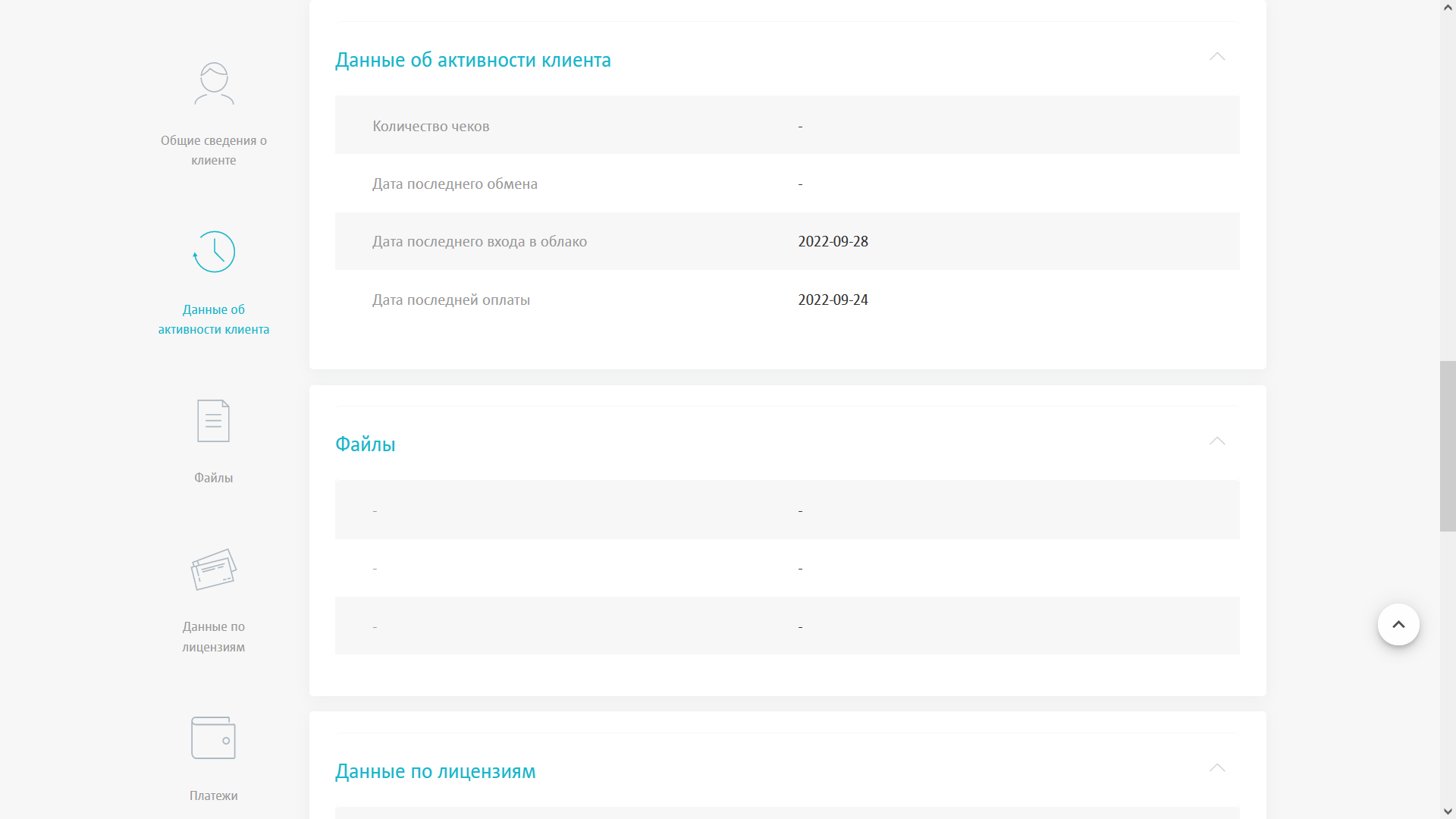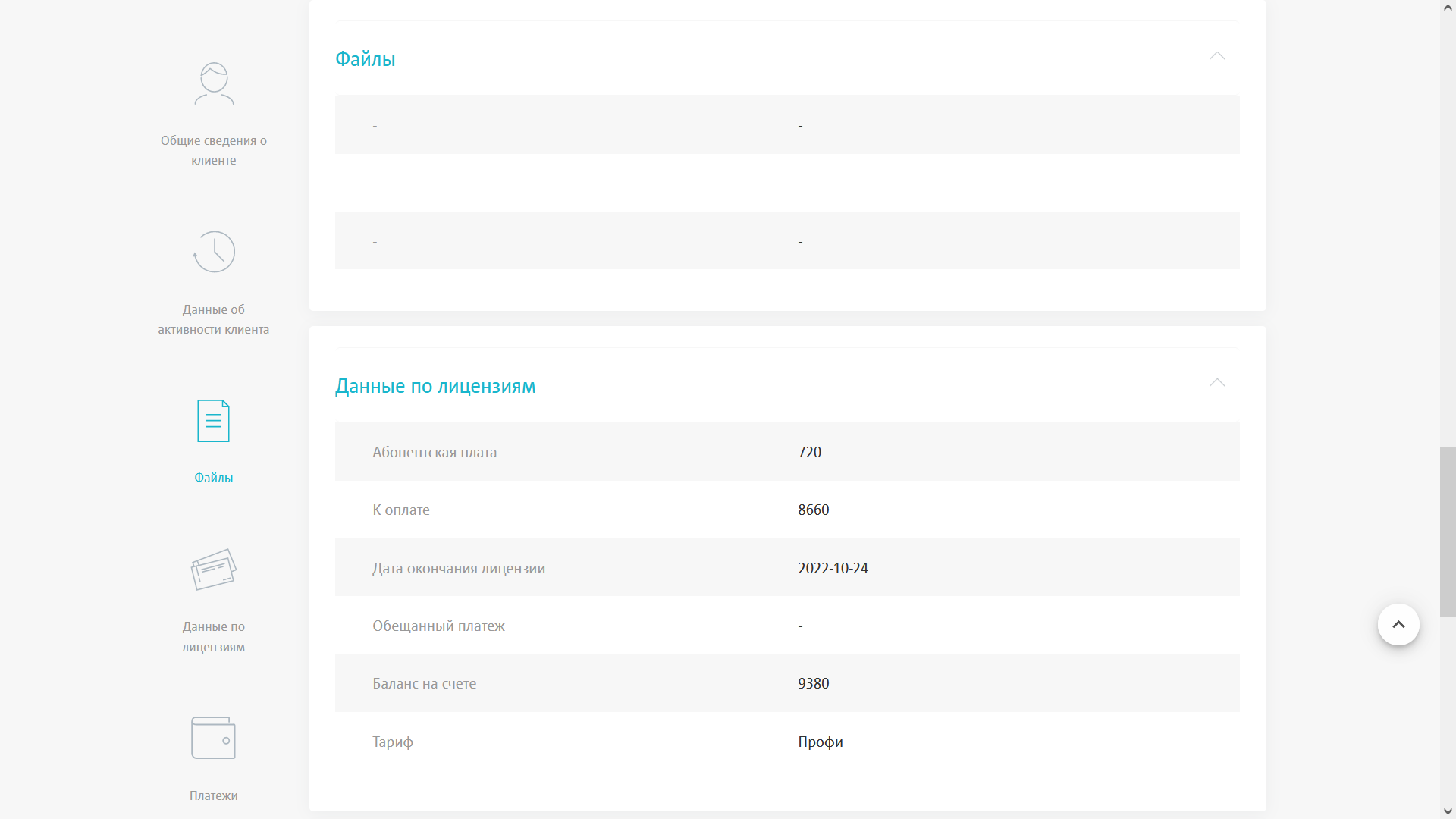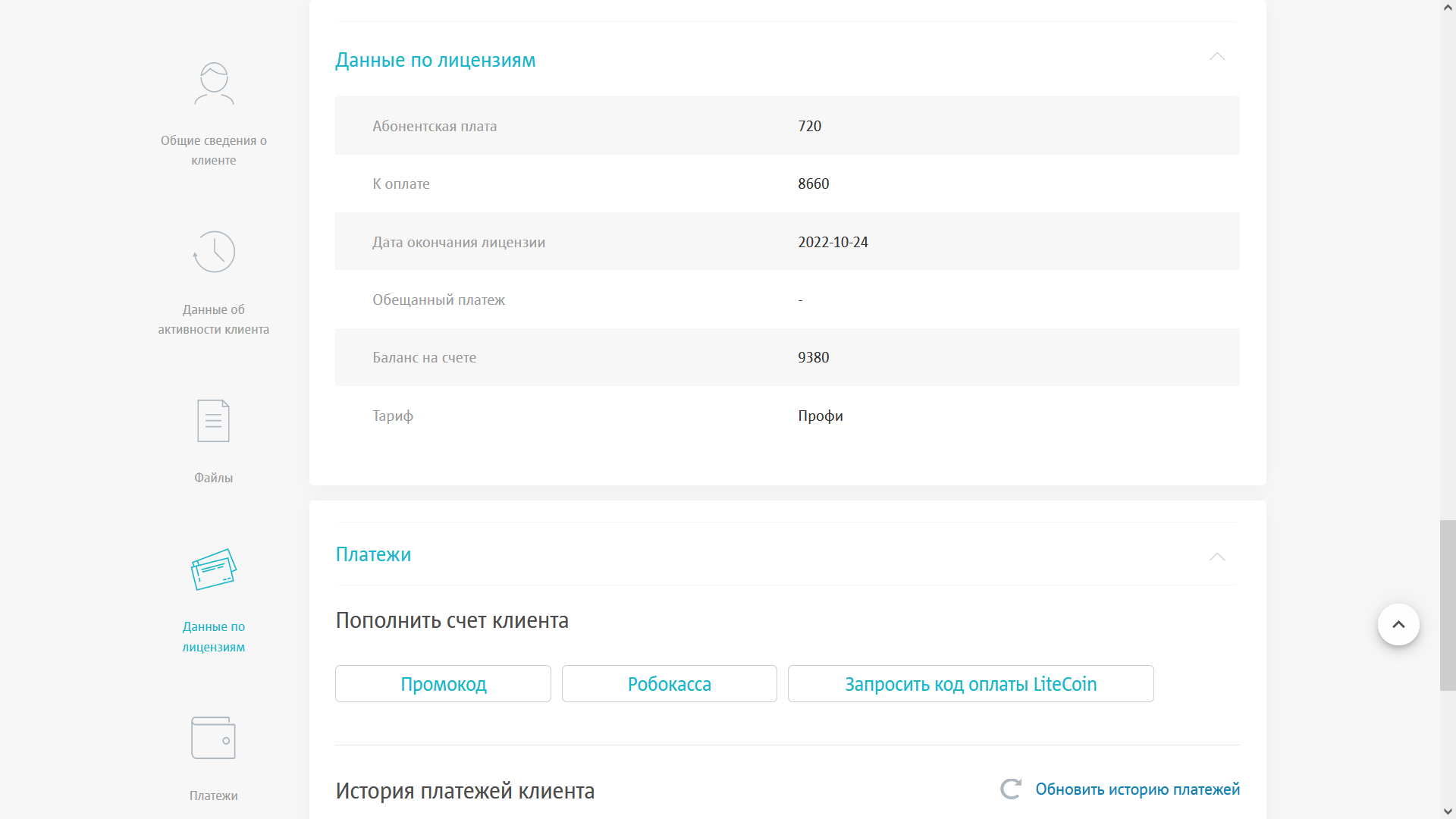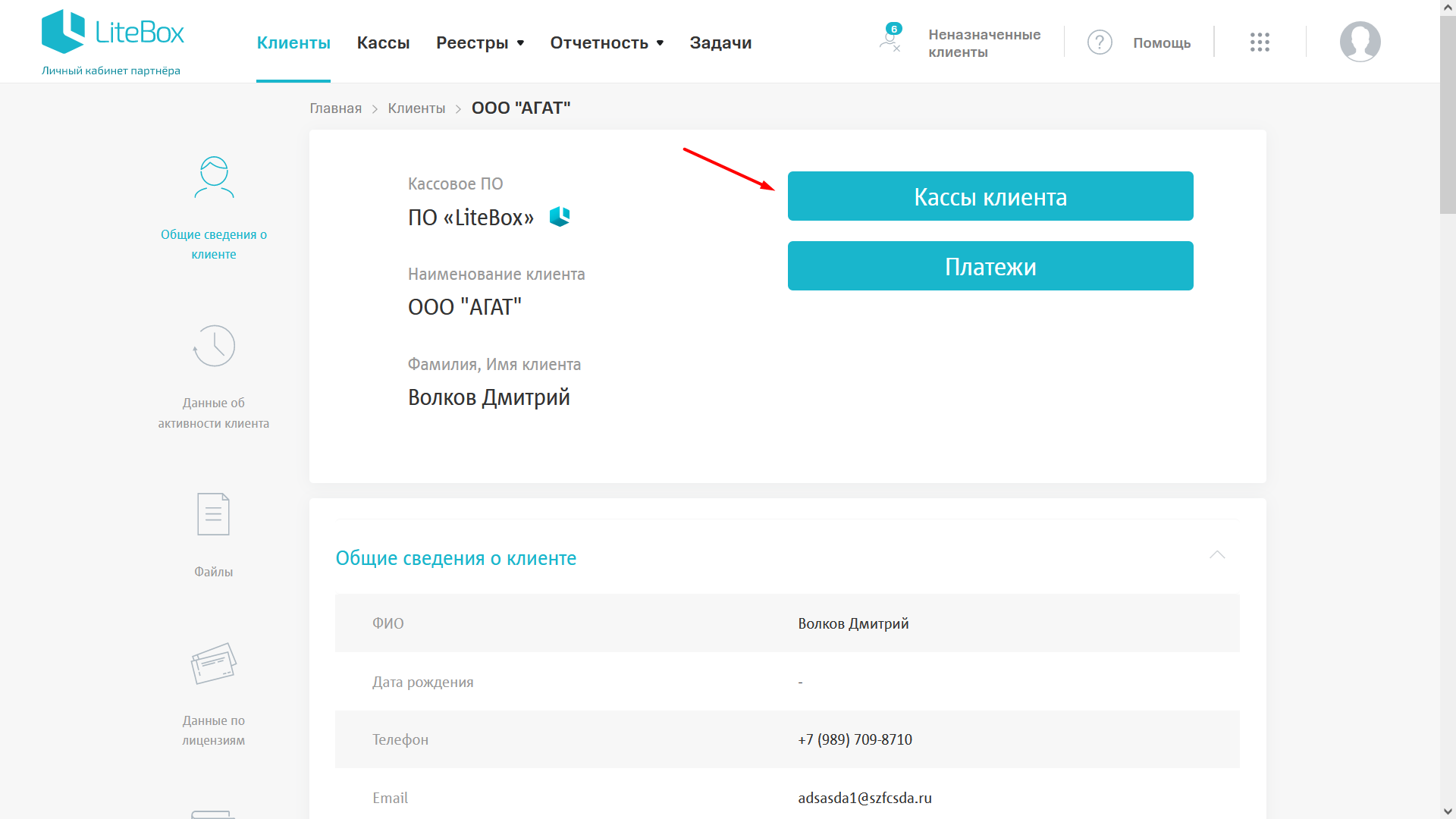
В данном разделе отображается список касс клиента со следующими данными:
- Номер;
- Наименование клиента и подразделение;
- Тип кассы и приложение (Android или Windows, а также признак «Кассы напрокат»);
- Заводоской и серийный номер;
- Эквайринг;
- Версия ФФД;
- Регистрации кассы (Дата регистрации кассы);
- Последний обмен (Дата и время последнего обмена);
- Статус анкеты.
- Анкета готова к фискализации — статус указывает, что для завершения активации, необходимо провести ее в приложении Лайтбокс Касса;
- Анкета в процессе заполнения — означает, что процесс активации кассы приостановлен на 3 шаге;
- Анкета не заполнена — статус отображается, в случае если указанные на 3 шаге данные не были сохранены;
- Зарегистрирована в ОФД — конечный статус процесса фискализации. Касса готова к работе;
- Ожидание ввода РН ККТ — данный статус появляется на 4 шаге активации, для продолжения необходимо ввести РН ККТ, который был получен при регистрации в ФНС;
- Ожидание регистрации в ОФД — данный статус является промежуточным;
- Ошибка регистрации в ОФД — данный статус появляется при неудачной регистрации в Яндекс.ОФД. В этом случае, нажмите на статус анкеты, отправьте повторное заявление на регистрацию. Если статус не поменяется, то проверьте данные о кассе в личном кабинете ОФД, нажмите на статус и проведите повторную регистрацию. В случае если ошибка сохраняется - обратитесь в техническую поддержку Лайтбокс;
- Фискализация выполнена успешно — статус появляется после успешной фискализации кассы. Данный статус останется конечном, если регистрация кассы производится не в Яндекс.ОФД;
- Фискализация не удалась — статус появляется после ввода временного пароля для фискализации на кассе, но фискализация не завершилась успехом. В этом случае следует перезагрузить устройство, проверить наличие бумаги и корректность установки ФН.
В окне со списком касс можно выполнить операции:
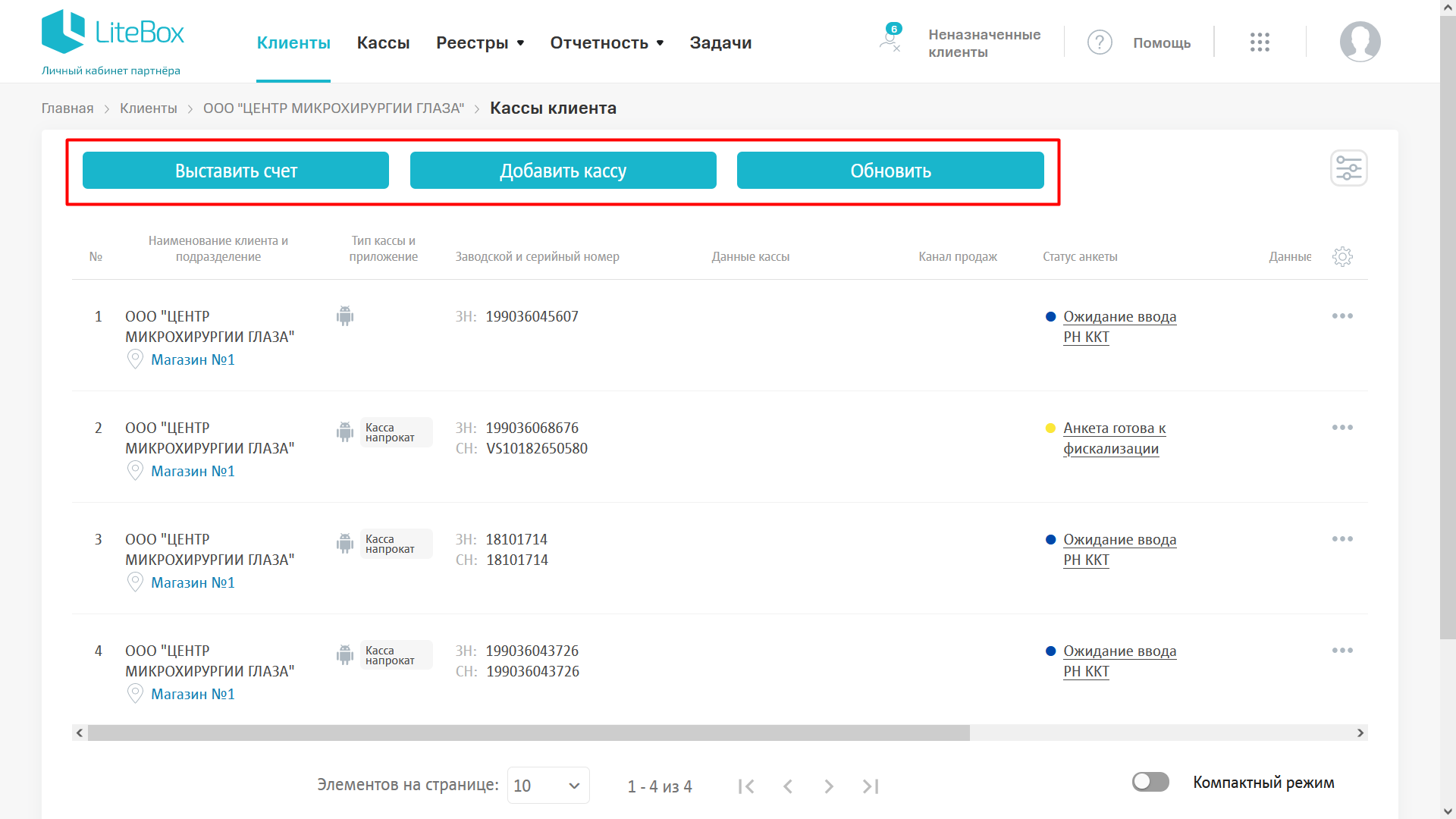
Позволяет сформировать клиенту счет на оплату по следующим типам:
Выставляется для Клиентов, которые приобрели кассу за полную стоимость и пользуются ПО.
1. Заполните следующие данные:
- Тариф — выберите необходимый тариф из общего списка (при вводе наименования / ключевых параметров тарифа, система отфильтрует подходящие совпадения);
- Количество лицензий — укажите количество лицензий для оплаты;
- Количество оплаченных периодов — укажите количество периодов для оплаты.
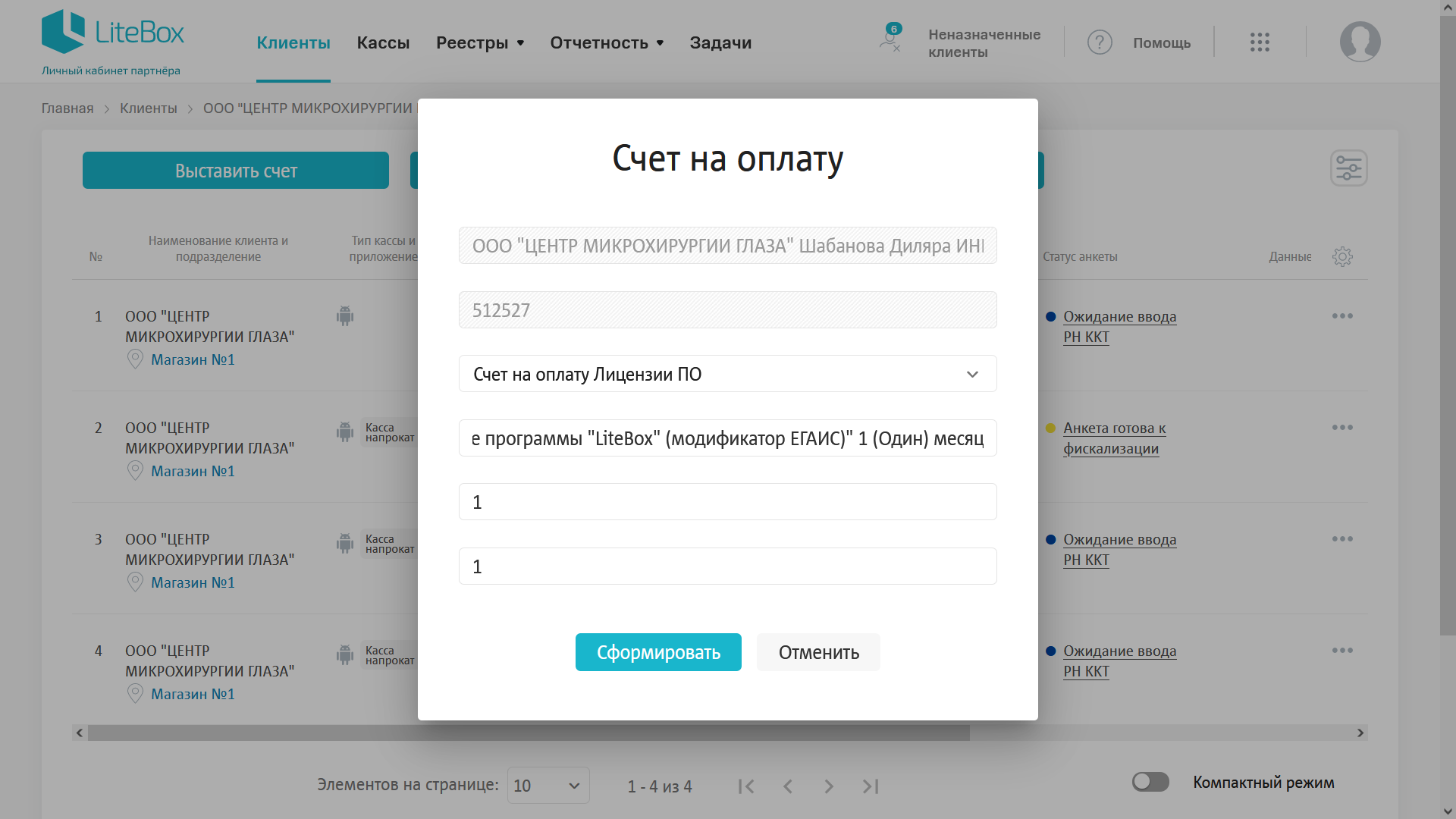
2. Нажмите кнопку Сформировать;
3. Готово! Счет успешно создан. Распечатайте или Сохраните его на устройстве.
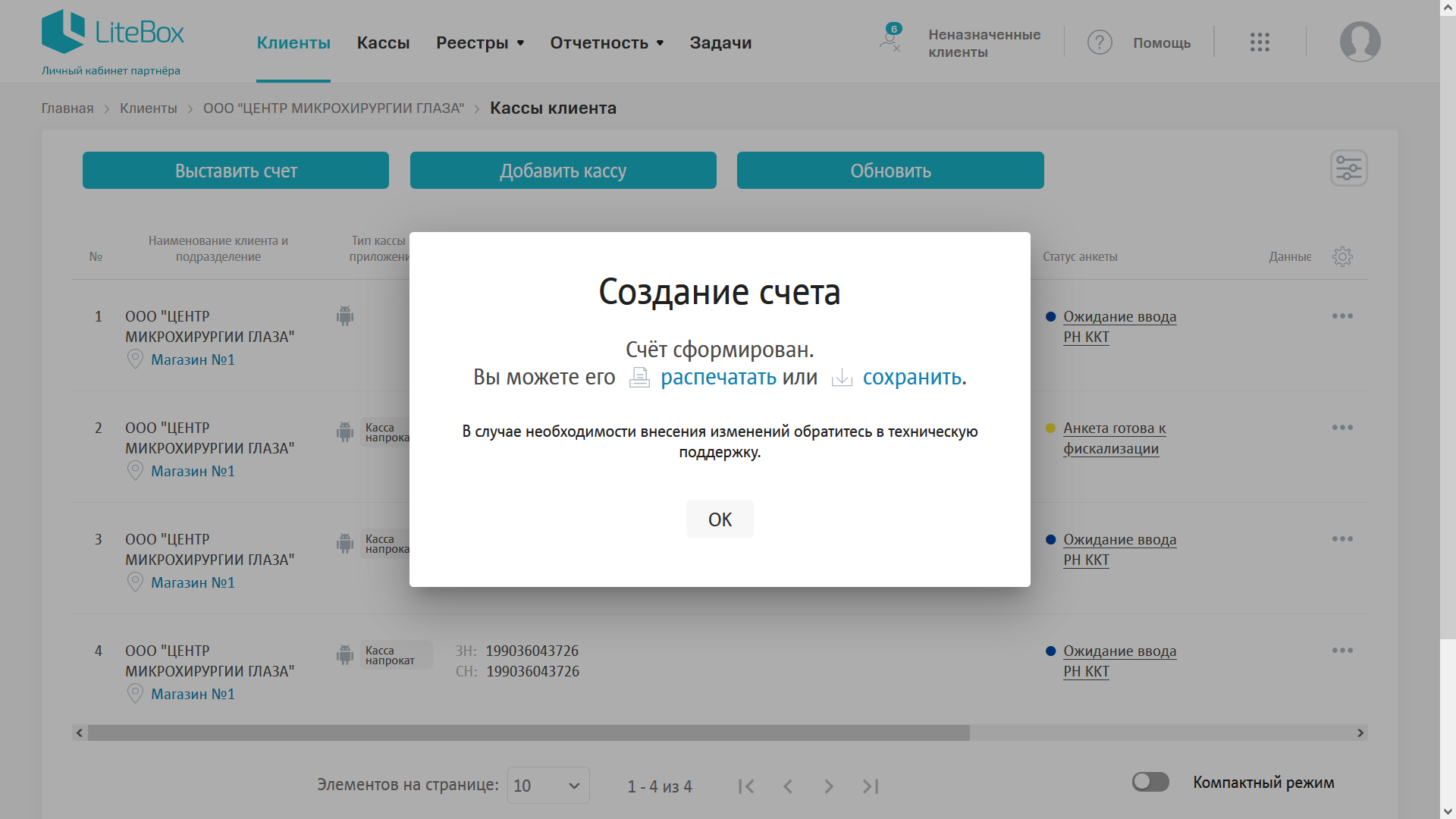
Печатная форма счета:
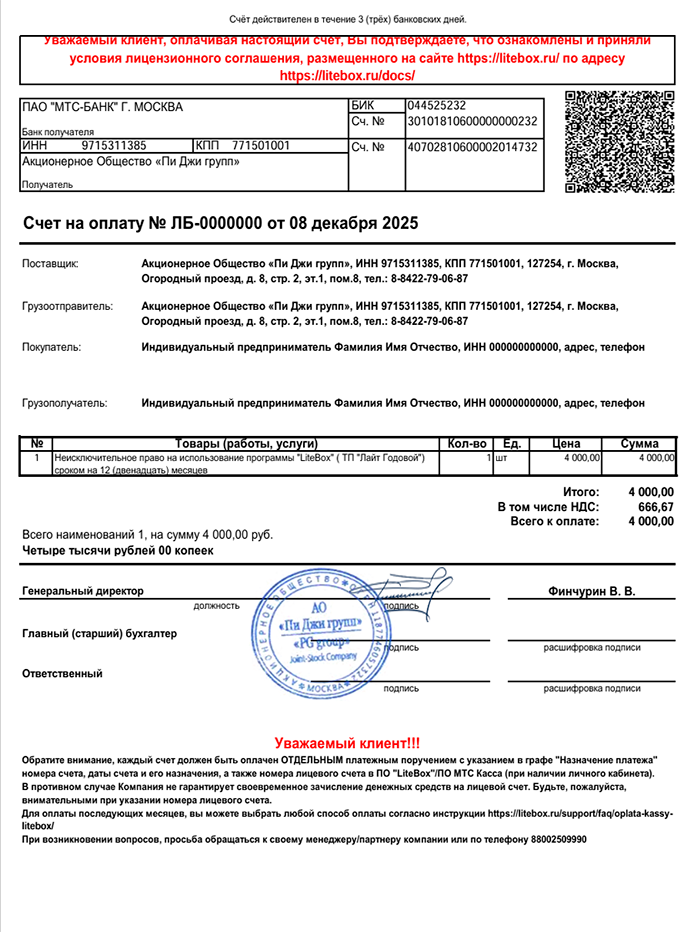
Выставляется для Клиентов, которые пользуются услугой «Касса напрокат».
1. Заполните следующие данные:
- Тип счёта — выберите необходимый вариант:
▹ «Первичная оплата» — может выставляться для одной или нескольких новых Касс напрокат, при условии, что клиент уже использует Кассу напрокат;
▹ «Ежемесячная оплата» — используется при выставлении счета для ежемесячной оплаты одной или нескольких Касс напрокат.
- Тарифный план — выберите необходимый тариф Кассы напрокат из общего списка (при вводе наименования / ключевых параметров тарифа, система отфильтрует подходящие совпадения);
- Количество оплаченных периодов — укажите количество периодов для оплаты;
- Количество касс — укажите количество касс для оплаты.
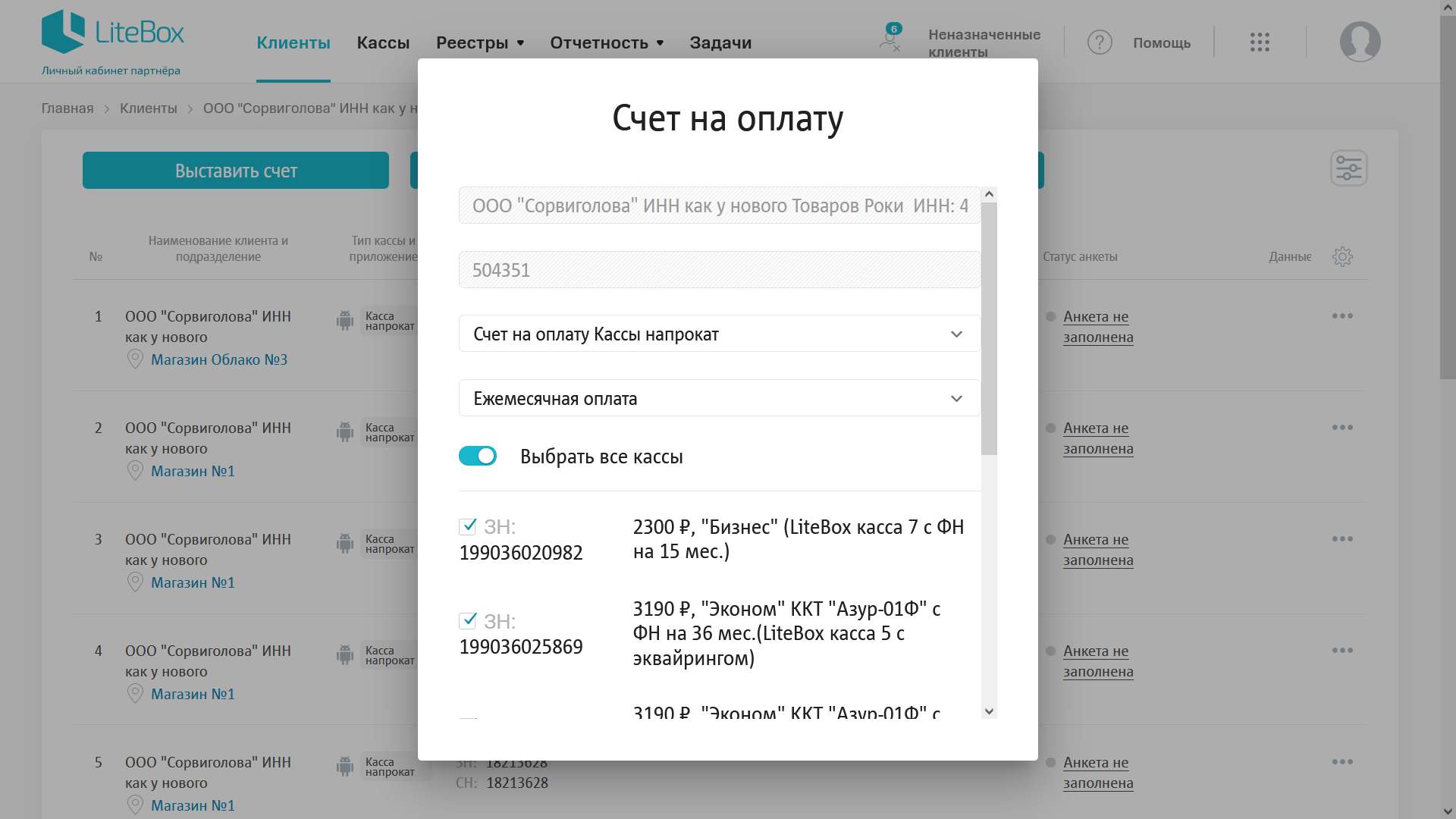
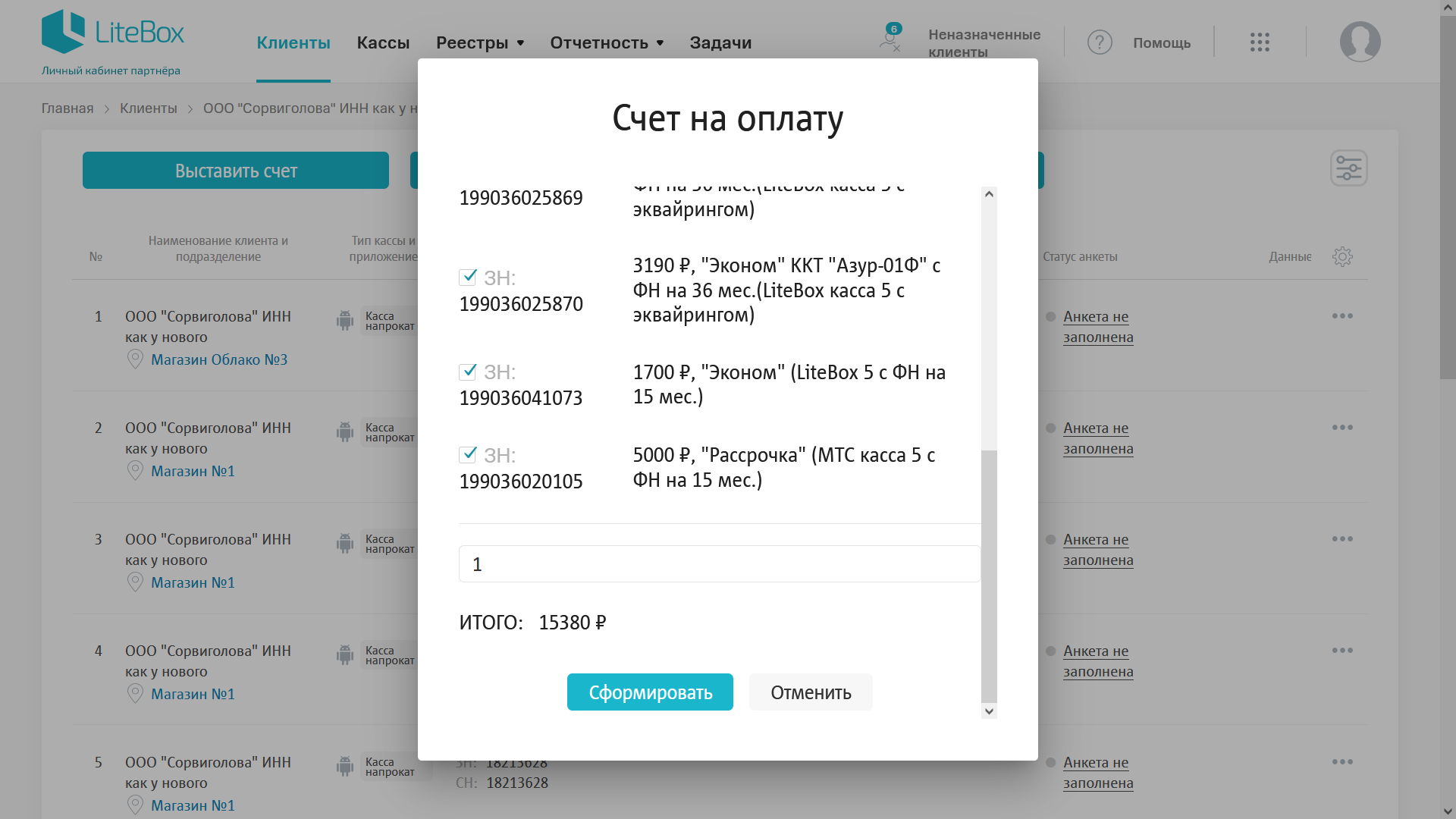
2. Если необходимо выставить счет для нескольких касс с разными тарифами, то нажмите кнопку Добавить тариф и заполните информацию с выбором интересующего тарифного плана;
3. Нажмите кнопку Сформировать;
4. Готово! Счет успешно создан. Распечатайте или Сохраните его на устройстве.
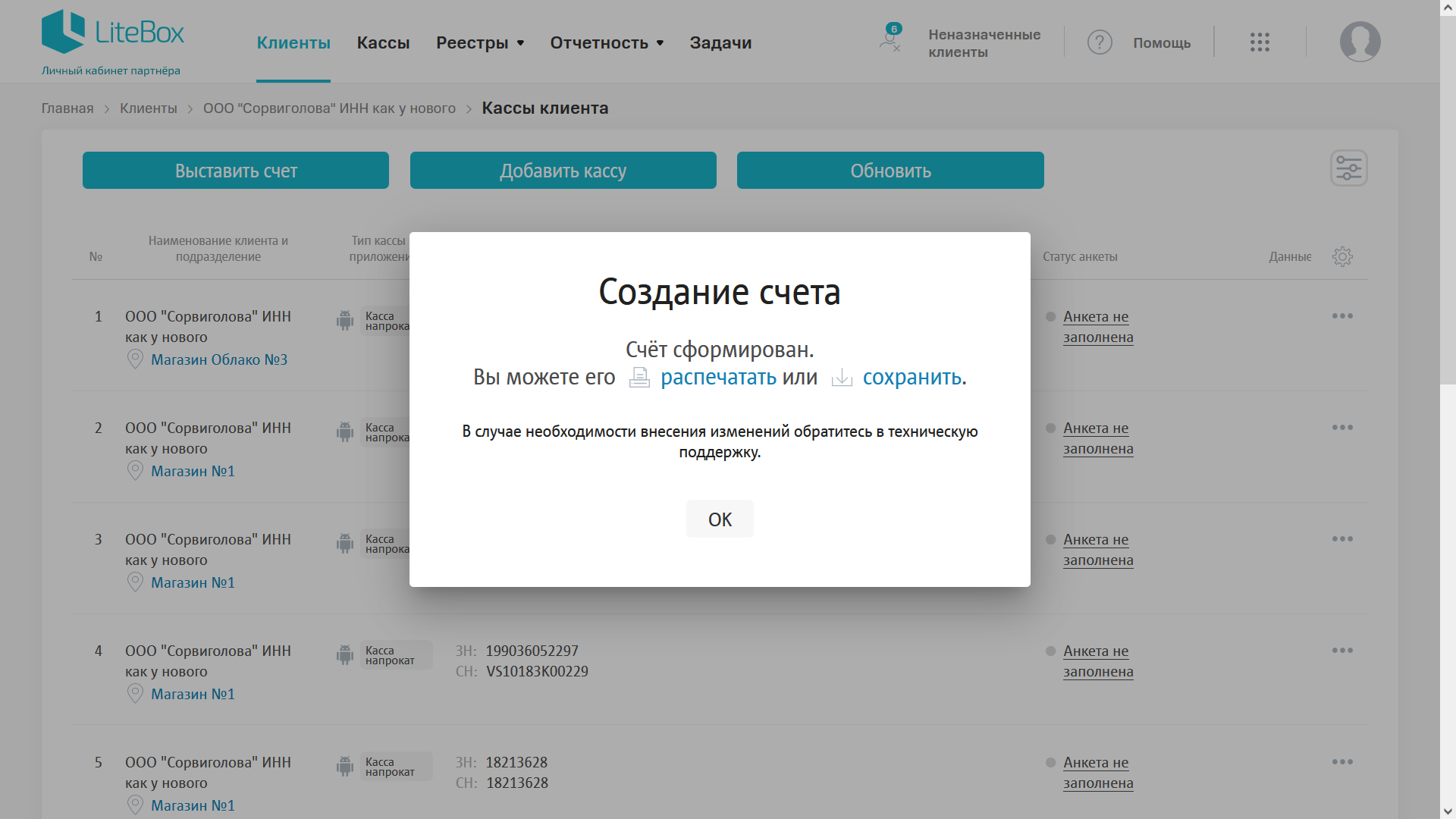
⚡ При выставлении счета на несколько касс в столбце «Товары (работы, услуги) указывается список услуг (число строк равно количеству оплачиваемых услуг), а в столбце «Кол-во» отображается количество оплачиваемых периодов по каждой услуге.
Печатная форма счета:
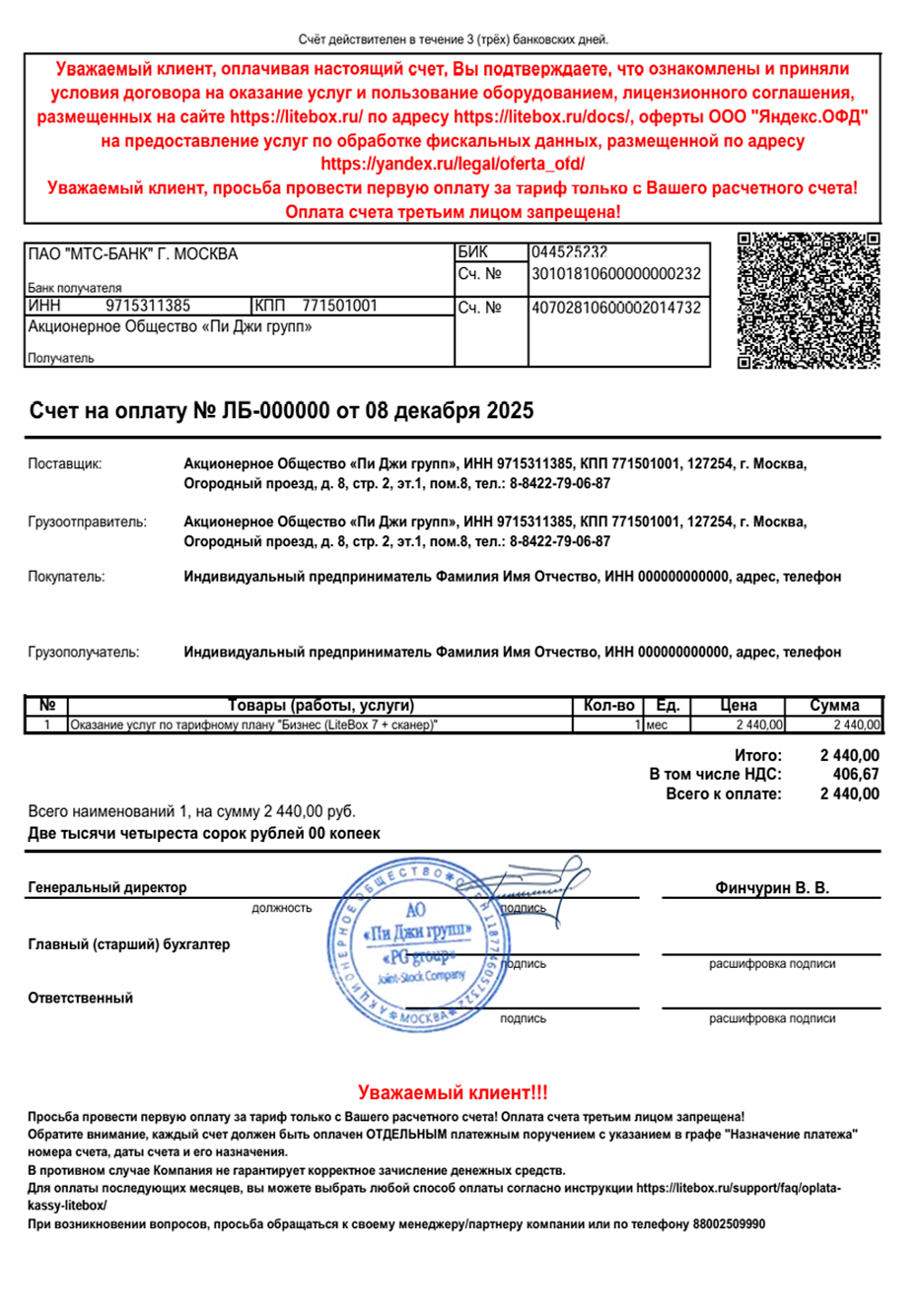
Выставляется в случае, если Клиент возвращает кассу не в полном комплекте или с повреждениями и готов возместить ущерб в рамках своих обязательств по договору оферты.
⚡ На данный момент создание счета на некомплект неактивно. При необходимости, отправьте запрос на создание счета на middle@litebox.ru.
Позволяет добавить и зарегистрировать новые кассы.
Подробнее можно узнать по ссылкам:
— Добавление кассы за полную стоимость;
— Добавление Кассы напрокат.
Позволяет обновить информацию о кассах. Автоматически информация обновляется каждые два часа.